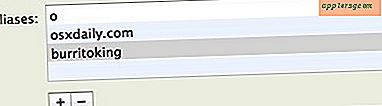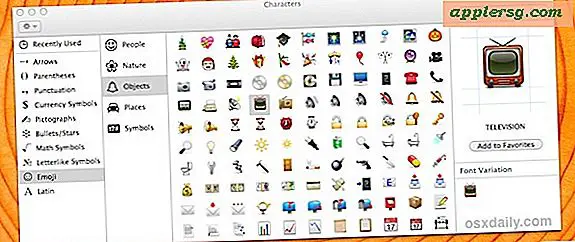Batch Ändra bilder på Mac med förhandsvisning
 Du kan enkelt batcha omforma grupper av bilder i Mac OS X med hjälp av den medföljande förhandsgranskningsappen, det vill säga ta en grupp bilder som är inställda på en eller flera resolutioner och kollektivt ändra storlek på dem alla i en grupp till en ny upplösning, genom att antingen mata ut som samma fil eller som en ny fil som sparas vid den nyligen önskade upplösningen. För länge sen behövde du köpa dyra program från tredje part för detta ändamål, men det behövs inte några ytterligare nedladdningar eller dyra bildredigeringsprogram för att utföra dessa uppgifter på en Mac. I stället behöver du bara Preview, vilket är gratis med varje Mac och alla versioner av OS X!
Du kan enkelt batcha omforma grupper av bilder i Mac OS X med hjälp av den medföljande förhandsgranskningsappen, det vill säga ta en grupp bilder som är inställda på en eller flera resolutioner och kollektivt ändra storlek på dem alla i en grupp till en ny upplösning, genom att antingen mata ut som samma fil eller som en ny fil som sparas vid den nyligen önskade upplösningen. För länge sen behövde du köpa dyra program från tredje part för detta ändamål, men det behövs inte några ytterligare nedladdningar eller dyra bildredigeringsprogram för att utföra dessa uppgifter på en Mac. I stället behöver du bara Preview, vilket är gratis med varje Mac och alla versioner av OS X!
Så här använder du Previews kraftfulla men ändå enkla batch image resize-funktion för att ändra upplösningen av flera filer i ett fall, allt i några enkla steg.
Så här ändrar du storlek på bilder i Mac OS X
Du måste starta Förhandsvisning, som finns i / Program / mapp, för att komma igång. Förhandsgranskning är också vanligtvis standardbildredigeraren och kan vanligtvis öppnas genom att bara öppna en bild. När Preview är öppet, fortsätt med följande enkla instruktioner:
- Markera alla bilder du vill ändra storlek i Finder och öppna dem sedan i förhandsgranskningsappen
- Från Preview, välj alla bilder som du vill ändra storlek på från miniatyrslådan till vänster (Kommandot + A väljer dem alla)
- Gå nu till menyn märkt "Verktyg" och välj sedan "Justera storlek"
- Ange ett värde för vad du vill att den nya bredden och höjden ska vara
- Navigera sedan till menyn "Arkiv" och klicka på "Spara alla" eller, för att spara en ny version som är storleksändrad, välj "Exportera valda bilder ..." eller "Spara som"
Om du "Spara alla" sparas alla bilder direkt om de befintliga versionerna. Om du "Exportera" eller "Spara som" skapar du nyuppställda bilder utöver de befintliga bilderna.
Välj en sökväg för att spara filerna i dialogrutan Spara om du exporterar eller använder "Spara som" -funktioner, vänta bara på att alla bilder ska slutföra omformningen till deras nya upplösningar. Batchförändringen sker ganska snabbt, men den exakta hastigheten är beroende av dina tillgängliga systemresurser och hastighet på Mac.
Det här fungerar i Preview som ingår i nästan alla versioner av Mac OS X, lära dig det en gång och du kan enkelt ändra storlek på stora grupper av foton och bildfiler i en batchprocess som är extremt lätt.
Videotillgängligheten nedan går igenom steg-för-steg-processen med att använda Förhandsgranskning för att ändra storlek på flera bilder som öppnats från Mac-filsystemet, som du ser att det är en bit kaka:
Uppdaterad: 6/18/2014 för förtydligande. Observera att exakt menyspråk varierar något per version av OS X, eftersom äldre versioner skiljer sig från de senaste moderna inkarnationerna i Mac OS X. Ändå fungerar proceduren i alla Preview-versioner, oavsett om det finns Snow Leopard, OS X Lion, OS X Mountain Lion, OS X Mavericks, OS X Yosemite, och sannolikt varje version där Preview förblir som en häftning av operativsystemet.